GoDaddy主机一键安装WordPress教程
如果我们的GoDaddy空间内需要安装WordPress博客建站,不需要FTP上传,我们可以利用GD自带的主机…
如果我们的GoDaddy空间内需要安装WordPress博客建站,不需要FTP上传,我们可以利用GD自带的主机面板功能,实现一键安装WORDPRESS程序。我把方法用图文详细分享给大家。
第一步,登陆我们的GODADDY账户,点击导航右侧的”MY ACCOUNT” 在面板后台中间会看到我们的主机产品,如图。
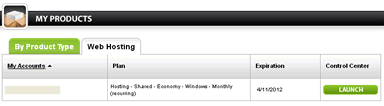
第二步,点击上图所示的主机,看到后面的”LAUNCH”直接登陆该主机管理面板。看到下一个界面右侧,如图所示。
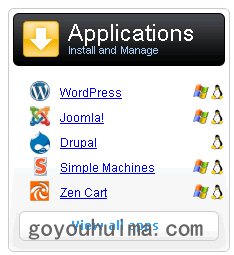
第三步,点击”WORDPRESS”安装我们需要的WP程序,同理其他程序也可以安装。我们会看到安装的是最新版本,直接点击下图所示的”INSTALL NOW”。
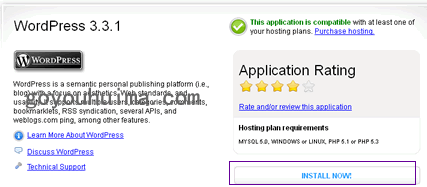
第四步,第一次安装还有有是否同意安装,点击 agree,然后下一步选择需要安装在哪个目录下,点击”NEXT”。
第五步,输入数据库密码。
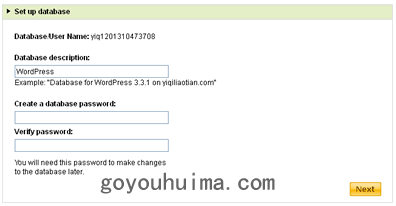
输入密码的时候注意,首字母小写,其中也必须有大写字母,数字和一个字符,否则不好下一步。
第六步,设置下安装路径。
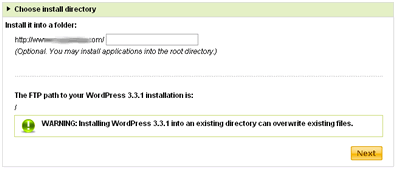
第七步,设置网站的用户名密码,以及邮箱。
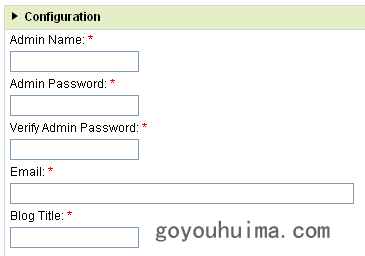
就这样,我们的WP就安装完毕。需要等一会才会在网站目录下看到程序。
类别:WordPress经验、
本文收集自互联网,转载请注明来源。
如有侵权,请联系 wper_net@163.com 删除。

还没有任何评论,赶紧来占个楼吧!